Oglas
 Terabajti prostora, ki jih je v teh dneh enostavno doseči, se navadijo shraniti - nabere veliko datotek, počasi pa se pri urejanju datotek in map počasi nekoliko pritožuje; in se ne morete znebiti nepotrebnih datotek.
Terabajti prostora, ki jih je v teh dneh enostavno doseči, se navadijo shraniti - nabere veliko datotek, počasi pa se pri urejanju datotek in map počasi nekoliko pritožuje; in se ne morete znebiti nepotrebnih datotek.
To pomeni, da bo bolj pogosto ne, ko bo težko našel datoteko, ko jo najbolj potrebuje. Izkoristite lahko nekaj nasvetov za urejanje datotek in map, ali pa morda resnično dobite pri iskanju sistema Windows. Če se odločite za slednje, je nekaj nasvetov za iskanje in trik za Windows, o katerih bi morali vedeti.
Za natančno nastavitev iskanja v operacijskem sistemu Windows uporabite booleove operaterje
V iskalnih poizvedbah lahko uporabite tri pogoste logične operaterje: IN ALI NE. Vse, kar morate imeti v mislih, je, da jih uporabite v velikih črkah, kadar jih nameravate uporabljati kot logične operaterje, sicer pa bodo tudi iskalni izraz.
Na primer izdelati ali uporabiti bi vrnil izdelke, ki imajo vse tri izraze nareditiali in uporaba kje kot izkoristite ALI uporabite bi vrnil predmete z narediti, uporaba ali tako izdelujejo in uporabljajo.
Uporabite Wildcards
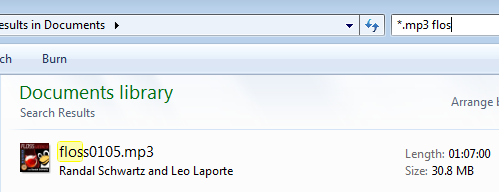
Zelene znake so precej običajna funkcija pri iskanju sistema Windows. Da, mislim na zvezde in vprašanja. Vendar, ali ste vedeli, da lahko kombinirate iskanje z nadomestnimi črkami z drugimi iskalnimi operaterji in poizvedbami, da opustite iskanje? Poglejmo primer:
Recimo, da imate MP3 datoteko in Wordov dokument, ki se imenujeta »besednjak« in domnevajte, da morate poiskati MP3. Nato lahko s poizvedbo »* .mp3 besednjak« pridete do svoje datoteke.
Iskanje po vrsti datoteke
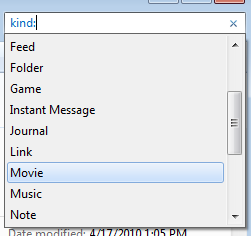
Zgornje je lahko koristno pri iskanju določenih vrst datotek. Kaj pa, če želite iskati po vseh dokumentih, ki so doc, docx, xls, pdf in podobno? No, ti uporabljaš vrsta: operater. Uporaba vrsta: doc iskati po dokumentih, vrsta: stiki za iskanje stikov in vrsta: E-pošta za iskanje po e-poštnih sporočilih. Celoten seznam najdete tako, da vtipkate vrsta: v iskalnem polju.
Uporabite navedke za natančno ujemanje
Tako kot pri Googlovi poizvedbi svojo poizvedbo priložite kletkam, da najdete natančno ujemanje. Kot primer, če iščete izkoristijo, bo iskanje vrnilo elemente, ki vsebujejo znamko, uporabo in kjer koli v poljubnem vrstnem redu. Po drugi strani pa, če te izraze priložite kvotam, bo iskanje vrnilo elemente z natančno določeno besedno zvezo izkoristijo.
Z operaterjem velikosti določite pogoj za velikost datoteke
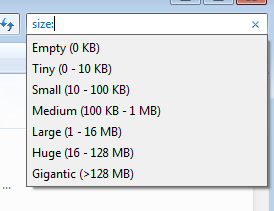
Lahko uporabiš velikost:> 50 če želite iskati datoteke večje od 50 KB, dodajte enoto in lahko iščete tako veliko datoteko, kot je 50 MB - velikost:> 50 MB. Poleg tega lahko uporabite tudi velikost: srednja, velikost: velika in drugi takšni operaterji, da prilagodijo vaše iskanje. Kot vedno lahko druge kriterije kombinirate z operaterjem velikosti, da zmanjšate rezultate iskanja v sistemu Windows.
Zaženite datoteke z iskanjem
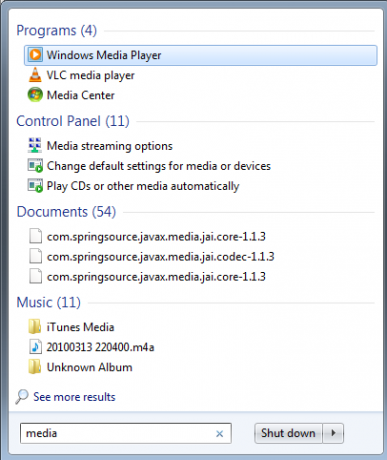
Najverjetneje poznate in uporabite iskanje v meniju Start za dober učinek. Vendar veliko ljudi po tipkanju ključne besede uporablja puščice ali miško. Če skrbno opazujete, Windows samodejno osvetli prvi vnos v rezultatih iskanja, tako da, če pritisnete Enter na točko, se prikliče prvi element. Ključ je v pripravi pametnih poizvedb, ki bi vam omogočile zagon aplikacij ali izvedbo potrebnih dejanj. Če želite na primer zagnati Photoshop, vam bo šlo veliko bolje, če začnete fotografija.. raje kot Adobe.. Torej preprosto vtipkajte kaj takega fotografija in pritisk na Enter bi sprožil Photoshop. Enako bi veljalo za medije - za zagon programa Windows Media Player. Rezultati bi se seveda razlikovali glede na programe, ki ste jih namestili
Iskanje po lastnostih datotek
Iščete lahko tudi po lastnostih datotek, kot so avtor, naslov, datum, stanje, ključne besede itd. znotraj iskalnega polja. Potem so na voljo posebne lastnosti za nekatere vrste datotek, kot je rojstni dan: operater, ki je na voljo za stike, priloga: na voljo za e-pošto. Celoten seznam najdete tukaj.
Mnoge od zgornjih funkcij delujejo samo s sistemom Windows Search 4.0. To ne bi smelo biti težava, če imate nameščeno zadnjo različico sistema Windows. Uporabniki XP bi zagotovo morali poiskati pisalno mizo. Tukaj je del na kako lahko dobite in prilagodite iskanje po Windows Uporaba sistema Windows Search 4.0 (1. del) Preberi več .
Ali uporabljate določeno programsko opremo za iskanje datotek in ste ljubitelj iskalnih operaterjev, kot je zgoraj?
Sem Varun Kashyap iz Indije. Navdušen sem nad računalniki, programiranjem, internetom in tehnologijami, ki jih poganjajo. Rada programiram in pogosto delam na projektih na Javi, PHP-ju, AJAX-u itd.


